この記事では工程写真アプリ「ミライ工事」の基本的な使い方についてを簡単に説明します^^
そもそも工程写真はなぜ必要か?ミライ工事を使うメリットはなんなのか?などについても合わせて解説していきます。
それでは見ていきましょう!
ミライ工事を使うメリット
写真台帳を自動で作成できる
工程写真は元請等への定期報告や竣工時にお客様へお渡しする竣工図書に必要なものです。
工程写真が必要な理由は主に「各工程毎で定められた仕様で、この様に施工してます」という報告をするためです。
その報告時に提出するために工程写真を整理してまとめたものを写真台帳と言います。
従来は写真台帳の作成にはエクセルやワードなどのオフィスソフトを使って作成されていました。
オフィスソフトを使って写真台帳を作成すること自体は難しくはないのですが、定期報告の度に必要なのであればなるべく手間をかけずに効率よくやりたいと考えるのは当然ですよね?
ミライ工事はそれができます!(なんかミライ工事の営業マンみたいに見えますが違いますw)
ミライ工事は撮影した工程写真内に記された内容をそのまま写真台帳に反映し自動作成してくれます。
今の時代これぐらいのツールの活用はもはやマストですね!
黒板(ホワイトボード)に書かれた文字が鮮明
これはデジタル黒板(ホワイトボード)なので当然ですw
黒板を何度も使い回してるせいか、何が書かれてるか全くわからないなんてことありませんか?
そんな”何書いてるかわからない写真”がいくつも混ざった膨大な量の写真の整理を行うなんてのはかなりの負担になりますよね…。
その点デジタルでは全く心配がありませんし、黒板の表記などを間違えた場合もPCやスマホのデフォルトの画像編集機能でも綺麗に修正も可能といったメリットもあります。
台帳をPDFやエクセルで出力可能
撮影した工程写真は台帳に自動的に記録されており、すぐにエクセルやPDFに出力することができます。出力したエクセルファイルはもちろん編集可能。
スマホからすぐに出力できるので、急な場合や出先でもすぐに手のひらで共有できます。
ミライ工事の基本設定
まずはミライ工事をインストールしましょう。 ダウンロードはこちら ミライ工事公式HP
ミライ工事のインストールが終われば次は以下の手順にて設定をしていきましょう!
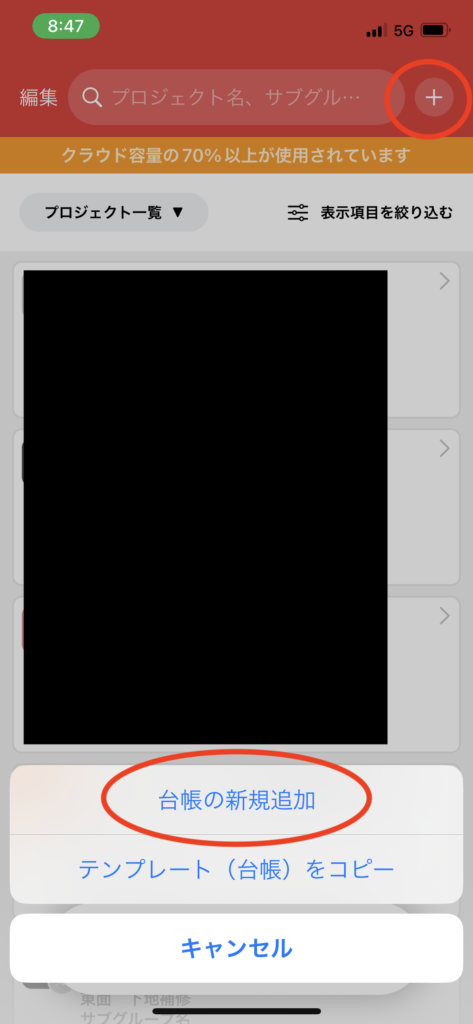
・画面右上のプラスマークを押して「台帳の新規追加」を選択
※元からあるサンプルの台帳は【編集】ボタンから削除しておきましょう
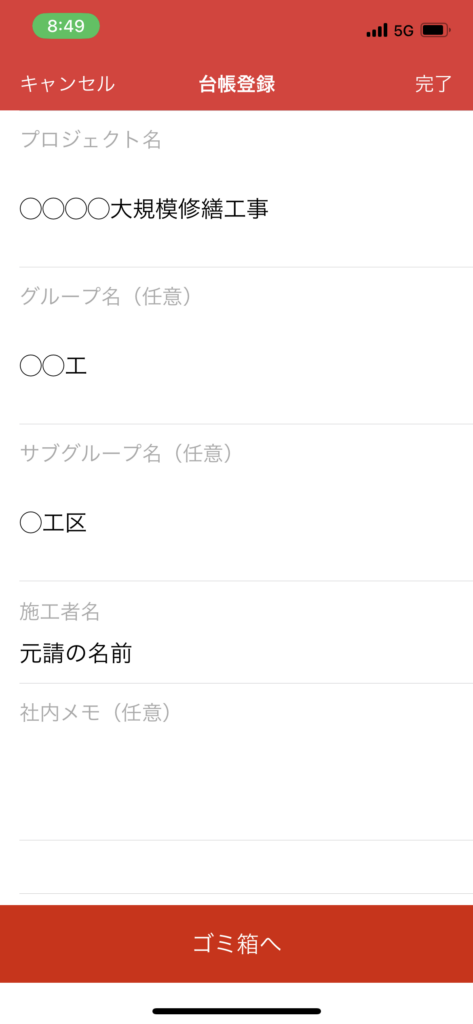
・次に工事の情報を入力して右上の完了を押すと作成されます
※工区毎に台帳を分けると整理が楽です。その場合サブグループ名に工区を入力しておくと台帳一覧から探しやすいですよ!
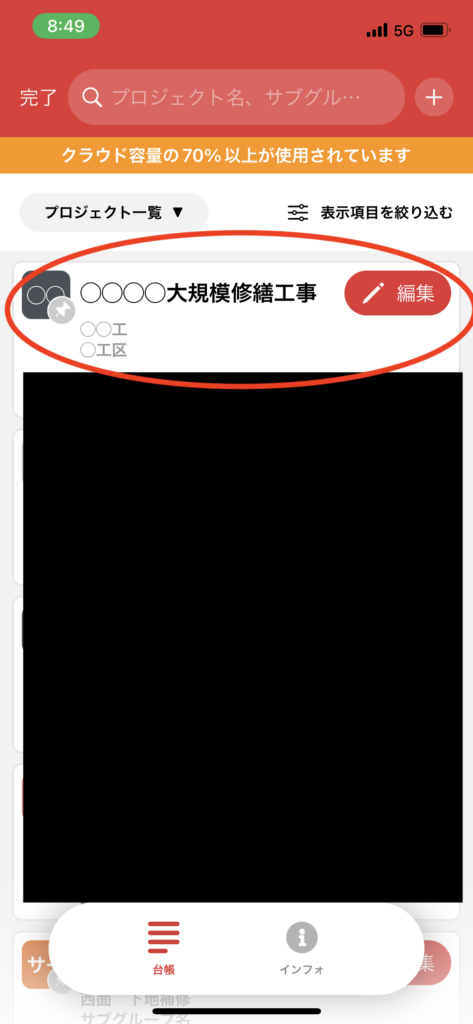
・作成した台帳を選択し黒板の設定を行います
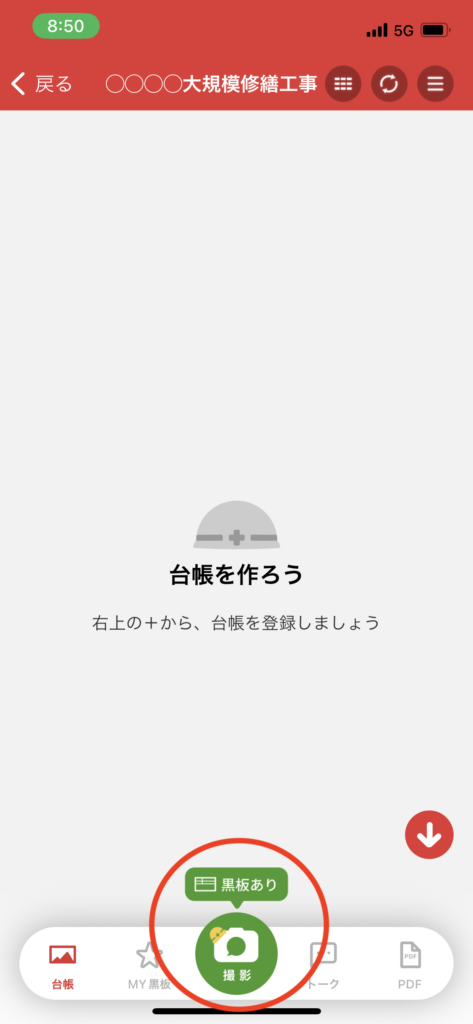
・【黒板あり】で撮影をタップする

① 【設定】黒板の文字サイズや種類などの詳細な設定
② 黒板内をタップしテキストを編集
③ 準備ができたら【撮影に進む】をタップ

・【設定】では黒板内の日付などの項目のOn/Offの切り替えや文字サイズ、黒板の向き、黒板の種類などの詳細な設定が可能です。
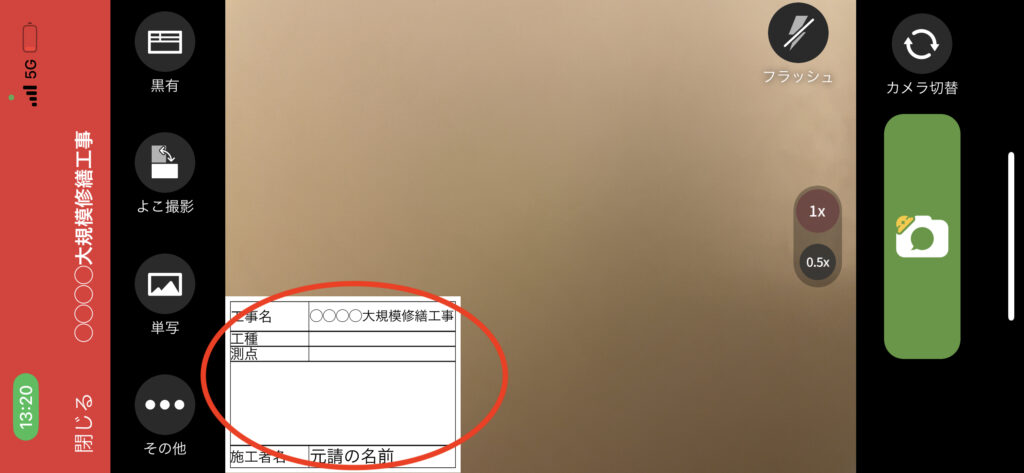
・黒板はドラッグすると位置変更でき、ピンチイン(指でつまむように操作)すると縮小、拡大できます
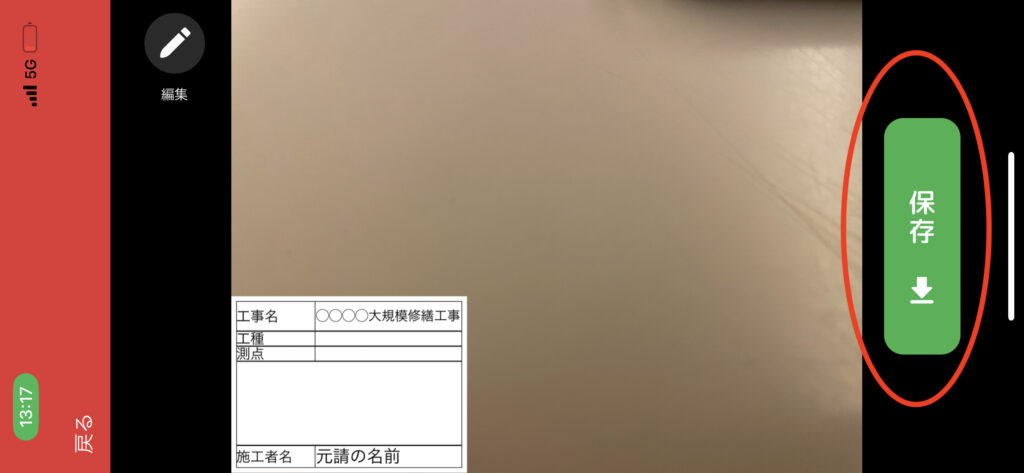
・保存をタップすると撮影した写真が台帳に保存されます
写真データの共有
撮った写真データを共有する方法は大きく2種類あります。
一つはクラウド上の台帳に共有したい相手のアカウントを招待して共有する方法。もう一つは写真をスマホ本体に取り込んで共有する方法です。
今回は写真をスマホ本体に取り込んで共有する方法を紹介します!
それはなぜかというと、、なんと”スマホに取り込んで共有するのは無料でできる”からです!
クラウド上で台帳に招待し共有する方法は有料プランでしかできないため、アプリに使い慣れて気に入れば有料プランの加入を考えてみるのもいいかもしれませんね!
有料プランと無料プランの比較はミライ工事公式HPをご参照ください!
ということで今回は無料でできる方法でご紹介します。
やり方は簡単です!

1、台帳内の写真一覧のページで右上の≡をタップ
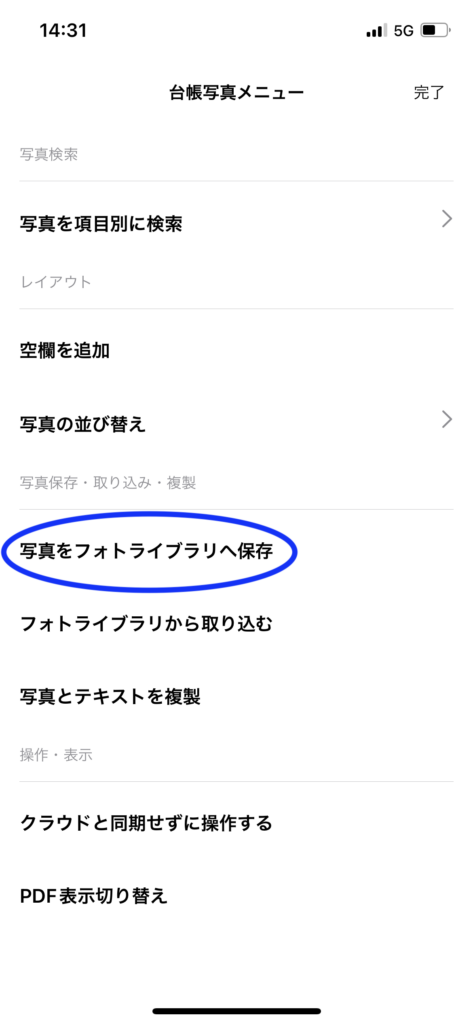
2、「写真をフォトライブラリへ保存」をタップ
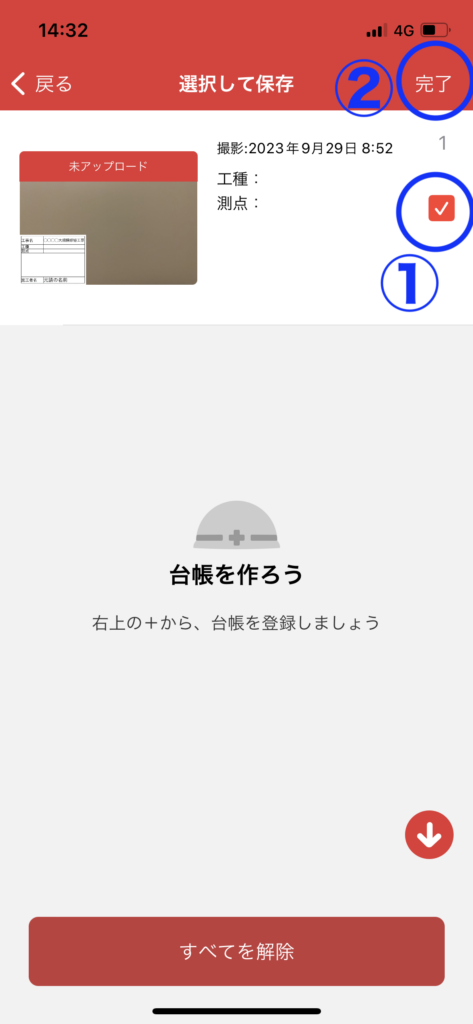
3、取り込みたい写真をチェックボックスで選択し、右上の「完了」をタップして保存
これでスマホ本体に保存できます。
おわりに
以上、ミライ工事のメリットと基本的な使い方についてご紹介しました〜!
台帳作成の手間が大幅に削減でき、黒板の字が見えにくい問題もなくなり、さらにそれが無料で使える!ということでおすすめです^^
最後まで見ていただきありがとうございました〜!















